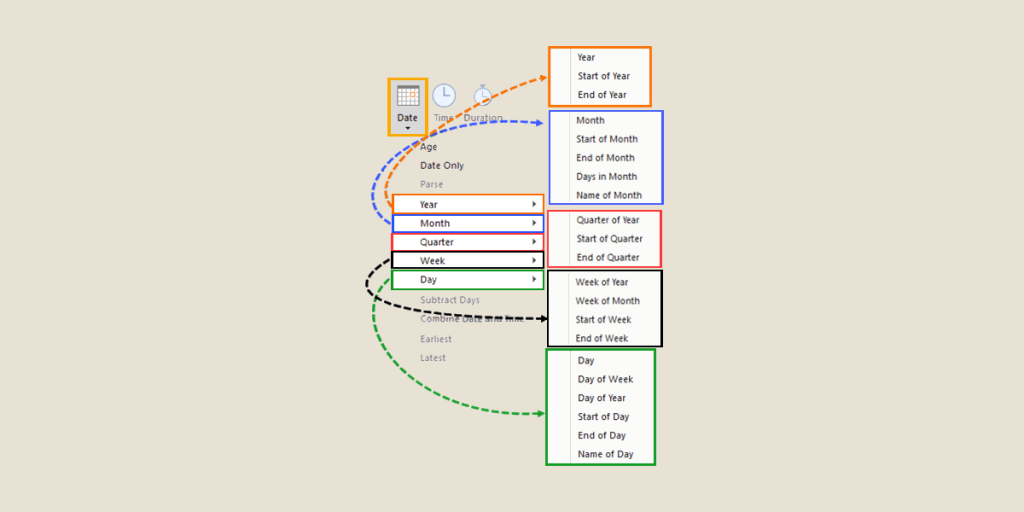Es gibt verschiedene Möglichkeiten, das Format eines Datums mit Power Query für Microsoft Excel oder Power BI zu ändern: eine unverzichtbare Aufgabe für Datenanalyse und Business Intelligence. Hier erfährst du alles, was du wissen musst!
Beim Sammeln von Daten aus verschiedenen Quellen kommt es häufig vor, dass Daten in verschiedenen Formaten vorliegen. Dies kann zu Problemen führen.
Aus diesem Grund ist die Datumsformatierung ein wichtiger Aspekt der Datenanalyse. Wenn Analysten diese Aufgabe richtig durchführen, können sie zeitliche Trends besser verstehen und die Relevanz ihrer Ergebnisse erhöhen.
Dieser Prozess kann jedoch mühsam und zeitaufwendig sein. Dies ist besonders bei großen Datensätzen der Fall.
Glücklicherweise gibt es in Microsoft Excel und Power BI das Datenumwandlungstool Power Query, mit dem du das Datumsformat ganz einfach ändern kannst. Folge unserem Tutorial!
💡Auch interessant:
| Power BI Report Server Leitfaden |
| Power Query Excel aktivieren |
| Power BI Datum |
| DATEDIFF Power BI |
| Power BI Related Funktion |
Was sind die verschiedenen Arten von Datumsformaten?
Um die Bedeutung der Datumsformatierung zu verstehen, ist es zunächst notwendig, auf die verschiedenen Formate einzugehen, die es gibt.
Wir sind an das Format TT/MM/JJJJ gewöhnt, das typischerweise in Europa verwendet wird. In den USA wird das Datum jedoch traditionell in der Reihenfolge MM/TT/JJJJ ausgedrückt.
Neben diesem regionalen Unterschied gibt es auch Standards für Datumsformate. ISO 8601 drückt das Datum beispielsweise in der Form JJJJ-MM-TT aus. Es wird in einer Vielzahl von Kontexten verwendet, u. a. beim Datenaustausch zwischen Computersystemen.
Bei der Analyse der Daten müssen diese jedoch unbedingt in das gleiche Format umgewandelt werden. Andernfalls kann es zu Fehlern kommen.

Ändern des Datumsformats mit Power Query
Mit dem Power Query-Tool können Benutzer von Microsoft Excel und Power BI Datumsangaben auf verschiedene Arten formatieren. Hier ist die Vorgehensweise.
Im ersten Schritt musst du die Daten, die Datumsangaben enthalten, in Power Query importieren. Dann wählst du die zu formatierende Datumsspalte aus, machst einen Rechtsklick und wählst die Option „Typ ändern“.
In dem daraufhin erscheinenden Dropdown-Menü wählst du einfach „Datum“ aus und wählst eines der vorgeschlagenen vordefinierten Formate: TT/MM/JJJJ, MM/TT/JJJJ oder JJJJ-MM-TT. Du musst nur noch auf „OK“ klicken, um die Änderungen zu speichern.
Wie erstellt man ein benutzerdefiniertes Datumsformat?
Wenn diese vordefinierten Formate nicht den Bedürfnissen des Nutzers entsprechen, können mit Power Query auch eigene Formate erstellt werden.
Der erste Schritt besteht darin, auf die zu formatierende Datumsspalte zu klicken und dann auf „Spalte hinzufügen“ zu klicken. Anschließend musst du „Benutzerdefinierte Spalte“ aus dem Dropdown-Menü auswählen.
Daraufhin öffnet sich ein Dialogfeld „Formel“, in dem der Nutzer die Formel für das gewünschte Datumsformat eingeben kann.
Um z. B. das Datum im Format „TT/MM/JJJJ“ auszudrücken, lautet die passende Formel „=Text.Tag([Datum])& „/“ & Text.Monat([Datum]) & „/“ & Text.Jahr([Datum])“.
Nachdem du die Formel eingegeben hast, musst du nur noch auf „OK“ klicken. Dadurch werden die vorgenommenen Änderungen gespeichert.
Power Query und die wichtigsten Probleme mit Datumsformaten
Wie du vielleicht schon bemerkt hast: Power Query vereinfacht die Datumsformatierung in Excel und Power BI erheblich. Dennoch kann der Benutzer mit verschiedenen Problemen konfrontiert werden.
Zunächst einmal können Datensätze manchmal fehlende Datumsangaben enthalten. Dann ist es notwendig, eine Spalte hinzuzufügen, um die Lücken mit einem Standardwert zu füllen.
Ebenso können einige Daten ungültig sein. Dies ist der Fall, wenn das Datum vor 1900 oder nach 9999 liegt. Um dieses Problem zu überwinden, besteht die Lösung darin, diese Daten auszuschließen oder sie durch einen Standardwert zu ersetzen.
Ein weiteres häufiges Problem ist die Verwirrung zwischen den verschiedenen Datumsformaten. Wenn die Daten z. B. sowohl Daten im Format TT/MM/JJJJ als auch MM/TT/JJJJ enthalten, kann dies zu Fehlern führen. Daher ist es wichtig, sicherzustellen, dass die Formate über den gesamten Datenbestand hinweg einheitlich sind.
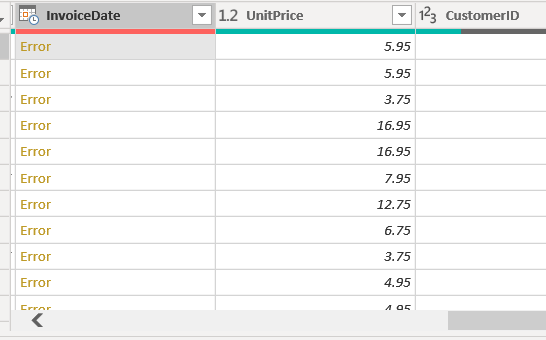
Was sind die Best Practices für Datumsformatierungen?
Um Probleme zu vermeiden und den vollen Nutzen aus den ihnen zur Verfügung stehenden Daten zu ziehen, können Power Query-Benutzer die folgenden Tipps befolgen.
Zunächst sollte darauf geachtet werden, so oft wie möglich standardisierte Datumsformate zu verwenden. Dies gewährleistet Konsistenz und erleichtert die Interpretation durch andere Computersysteme oder Anwendungen.
Andererseits sollte man sich nicht scheuen, Datumsformate anzupassen, um bestimmten Bedürfnissen oder Anforderungen gerecht zu werden. Je nach Kontext ist es wichtig, dass man weiß, welche der beiden Optionen die bessere ist.
Bevor du mit der Analyse beginnst, solltest du sorgfältig prüfen, ob die Formate innerhalb des Datensatzes heterogen sind. Dies hilft, Formatierungsfehler zu vermeiden.
Schließlich ist es möglich, effiziente und skalierbare Arbeitsabläufe für die Datumsformatierung zu erstellen. Das spart Zeit und Energie bei der Verarbeitung großer Datenmengen!
💡Auch interessant:
| Power BI Slicers |
| Power BI Beispiele |
| Power Pivot |
| Power BI Lizenz |
| Power Platform Microsoft |